win10用户遇到了资源管理器不停崩溃重启的情况,这是什么原因导致的呢?这种情况基本是因为你的电脑注册表被恶意修改,只要去修改一下注册表就能解决问题了。打开注册表,找到Winlogon文件夹,右键新建DWORD32位值,并命名为AutoRestartShell,之后将这个注册表的数值数据改为1就能解决问题了。
win10资源管理器不停的崩溃重启怎么办:
1、我们需要先进入注册表编辑器。在底部的搜索栏输入“regedit”即可进入。
2、进入注册表编辑器后,我们可以看到左侧的注册表目录,这里面包含了电脑里所有的注册表。

3、我们找到Winlogon这个文件夹。这个文件夹在LOCAL_MACHINE下面的SOFTWARE,再是Microsoft,再是Windows NT,再是CurrentVersion,然再就是Winlogon了,找的时候要有耐心,还要注意不要找错了。

4、选中Winlogon后,我们在右侧空白的地方单击鼠标右键,选择新建“DWORD 32位值”。
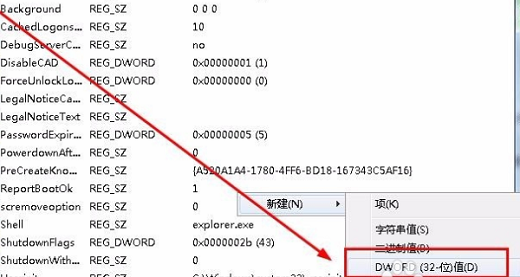
5、我们将这个新建的文件进行重命名,文件名设置为AutoRestartShell。
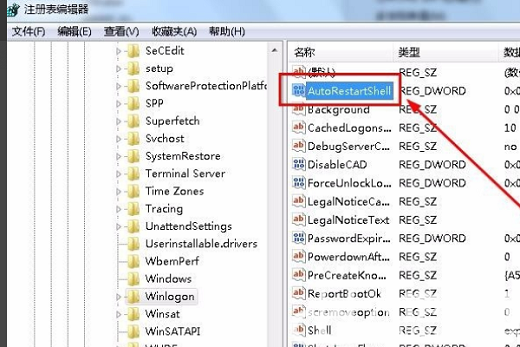
6、完成重命名之后,我们鼠标右键单机这个文件,在弹出的菜单中选择“修改”。

7、选择修改后会弹出一个编辑DWORD值对话框,我们将这个注册表的数值数据修改为1,然后点击确定。
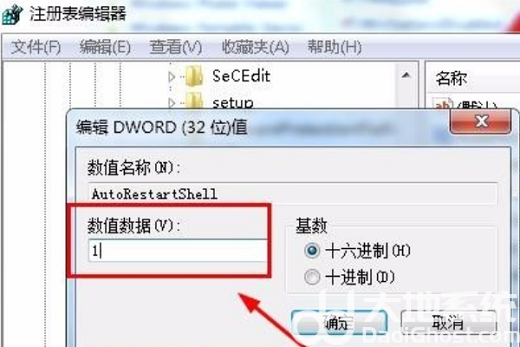
这样我们再重新打开资源管理器就不会出现崩溃重启的问题了。